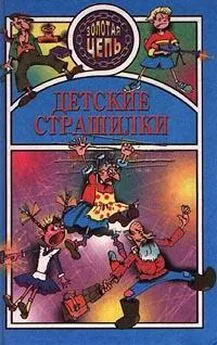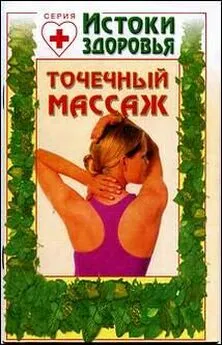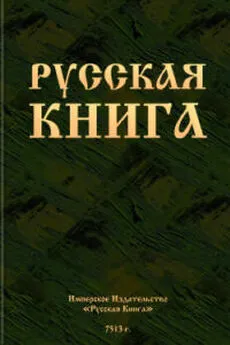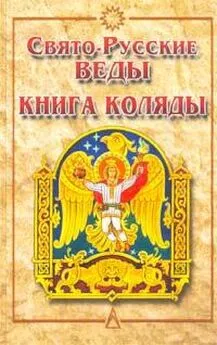Автор неизвестен - Платформа J2Me
- Название:Платформа J2Me
- Автор:
- Жанр:
- Издательство:неизвестно
- Год:неизвестен
- ISBN:нет данных
- Рейтинг:
- Избранное:Добавить в избранное
-
Отзывы:
-
Ваша оценка:
Автор неизвестен - Платформа J2Me краткое содержание
Эта книга научит вас, как разрабатывать программное обеспечение для платформы J2ME компании «Sun Microsystems». Эта книга придерживается стиля учебного пособия, это не справочное руководство.
Цель — дать вам твердую основу в понятиях и техниках, которая даст вам возможность решиться на самостоятельную разработку качественных приложений.
Платформа J2Me - читать онлайн бесплатно полную версию (весь текст целиком)
Интервал:
Закладка:
$ pwd
/cygdrive/с/J2mewtk/apps/HelloWorId/tmpclasses
$ Is -1
total 8
— rw-r-r— 1 vartan None 2036 HelloWorld.class
$
? cd../classes/
5 pwd
/cygdrive/с/J2mewtk/apps/HelloWorld/classes
$ Is -1
total 8
— rw-r-r- 1 vartan None 2036 HelloWorld.class
Как вы уже знаете, директория tmpclasses/ содержит файлы. class, созданные в самом процессе компиляции. Директория classes/ содержит предварительно проверенные файлы, созданные утилитой preverifу. J2ME WTK запускает утилиту preverify автоматически, когда вы нажимаете на кнопку Build (Создать) KToolbar.
После того кай вы выполните компиляцию, вы должны упаковать приложение, что вы уже делали при работе с инструментами командной строки. На панели кнопок KToolbar нет кнопки Package (Упаковка). Вместо этого раскройте пункт меню Project (Проект) в меню KToolbar и выберите пункт меню Package (Упаковка), как показано на рисунке 2.8.
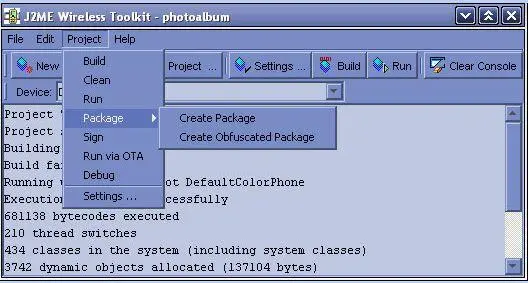
Рисунок 2.8.Выберите пункт меню Package (Упаковка) для упаковки вашего приложения. На этом этапе создаются файлы JAD и JAR приложения
Рисунок 2.9 показывает результат диагностики, созданный, когда вы закончили процесс упаковки. Заметьте, что он показывает, что Wireless Toolkit создал файлы Hello World jar и HelloWorld.jad.
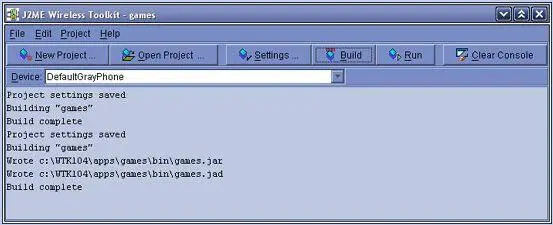
Рисунок 2.9.Этап упаковки на самом деле компилирует приложение прежде, чем его упаковать. Результат диагностики отражает выполнение этапов компиляции и упаковки
Вы можете вновь проверить наличие этих файлов, вручную выведя описание содержимого директории bin/ проекта:
$
pwd /cygdrive/c/J2mewtk/apps/HelloWorld/bin
$ Is -1
total 3
— rw-r-r- 1 vart'an None 282 HelloWorld.jad
— rw-r-r- 1 vartan None 6960 HelloWorld.jar
— rw-r-r- 1 vartan None 29V MANIFEST.MF
S
На самом деле упаковка вашего приложения с помощью J2MEWTK сначала компилирует и предварительно проверяет вашу программу, а затем упаковывает ее. Так что вы можете пропустить процесс явной компиляции, описанный в предыдущем разделе, и просто упаковать ваше приложение до его раскрытия и тестирования. Однако явный этап компиляции важен, если вы хотите откомпилировать вашу программу без ее упаковки.
Фактически при использовании Wireless Toolkit нет разграничения этапов разработки. Инструментарий создает компоненты, которые вам нужно будет раскрыть в реальной системе, а именно файл дескриптора приложения и файл JAR приложения. В главе 10 описывается, что вы будете делать с этими файлами в реальной системе, которая предлагает приложения MIDP для загрузки на реальные устройства.
Выполнение приложения означает имитирование среды исполнения реального мобильного устройства. Одним из прекрасных свойств эмулятора Wireless Toolkit является то, что он может имитировать несколько реальных устройств, а также некоторые устройства по умолчанию, которые представляют свойства некоторых устройств с самым низким среднем знаменателем.
Панель кнопок KToolbar содержит комбинированное окно, называемое Device (Устройство) под главной строкой меню. Вы можете выбрать одно из шести устройств в этом комбинированном окне. Выбранный пункт указывает эмулятору, какое устройство имитировать при запуске приложения. На рисунке 2.10 показан список устройств, который вы видите при выборе в комбинированном окне.
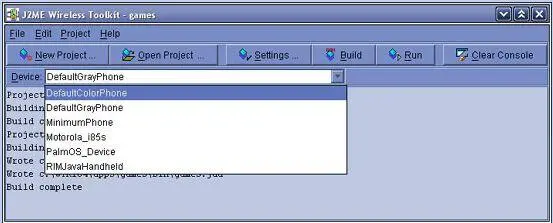
Рисунок 2.10.Wireless Toolkit может имитировать пять устройств. Два из них являются реальными устройствами
После того как вы выберете устройство по вкусу, вы будете готовы к запуску — вашего приложения. Чтобы запустить ваше приложение в эмуляторе, просто нажмите на кнопку Run (Запуск) на панели кнопок KToolbar. Я закрываю эмулятор Default Color Phone. На рисунке 2.11 показано окно, которое появляется, имитируя среду реального устройства.
На рисунке 2.11 представлено главное окно программы управления приложениями, которое вы можете увидеть на реальном устройстве. Оно дает вам возможность выбрать MID-лет, который вы хотите выполнить. Обычно вы запускаете систему AMS из меню на вашем мобильном устройстве.
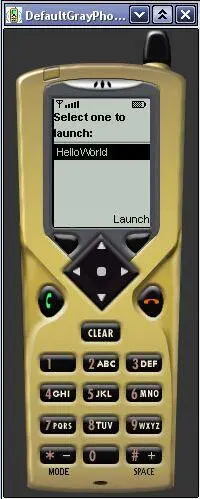
Рисунок 2.11.Главное окно AMS дает вам возможность выбрать MID-лет, который вы хотите выполнить. Если более одного MID-лета присутствуют в наборе MID-летов, вы увидите список их всех. Заметьте, что кнопка Launch (Запуск) предоставляется системой AMS
На рисунке 2.12 показан дисплей после того, как вы выберете пункт HelloWorld, указанный в списке на дисплее. Это и есть окно, показываемое MID-летом.
Рисунок 2.12 является тем же, что и рисунок 3.1. В главе 3 описывается исходный код приложения HelloWorld и его варианты в деталях. В этой главе я описываю только процесс разработки приложения.
На рисунке 2.13 показано главное окно эмулятора J2MEWTK после того, как вы завершите эмуляцию MID-лета HelloWorld. Заметьте, что оно выводит некоторую диагностическую информацию о процессе эмуляции.
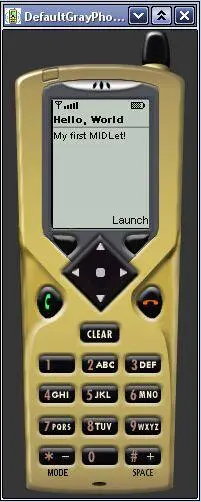
Рисунок 2.12.Это единственное окно, показываемое приложением HelloWorld. Заметьте, что здесь нет кнопки выхода из приложения. Вы можете нажать на красную кнопку Hang Up (Отбой), чтобы вернуться к главному окну AMS
Важно запускать ваши MID-леты с помощью различных устройств в эмуляторе, чтобы облегчить обнаружение и понимание проблем, связанных с мобильностью. Каждое устройство имеет уникальные размеры дисплея, кнопки, поддержку экранных клавиш и так далее. Кроме того, существуют другие проблемы мобильности, с учетом которых, вероятно, ни один эмулятор не может предоставить реалистичную среду устройства для всех устройств. Например, программные средства собственной платформы каждого устройства имеют различную поддержку временных зон, местной специфики, коммуникационного протокола и так далее. Вы узнаете об этих областях далее в книге.

Рисунок 2.13.Эмулятор выводит результат диагностики на консоль
Тестирование ваших приложений в эмуляторе является важным первым шагом. Однако этого недостаточно, чтобы быть уверенным в правильной работе и мобильности, и никогда нельзя заменять этим тестирование на реальном устройстве. Создание ваших приложений мобильными — ключ к их успеху.
Процесс разработки приложений на J2ME включает компиляцию, предварительную проверку, упаковку, раскрытие и выполнение.
Читать дальшеИнтервал:
Закладка: